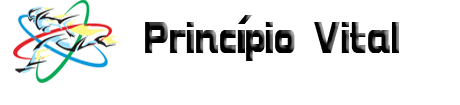Passo-a-passo
PASSO A PASSO PARA ENTRAR NO PRINCIPIO VITAL
1 -Entrar e Navegar
– Passar o mouse na palavra Entrar
– Clicar no idioma pretendido
2 -ACESSO (LOGIN)
1ª VISITA OU 1ª ENTRADA
– Escolher as opções:
. Logar como convidado (Não profissional da Homeopatia)
– Clicar em locar como convidado
. Registrar (Profissional Homeopata – Poderá conhecer, testar e usar com seus clientes/pacientes)
– Clicar em Registrar
(Criar login)
2.2 – CRIAR LOGIN (Procedimento que será realizado uma única vez)
– Preencher conforme solicitado:
(Nome do usuário, senha, entre com a senha novamente, e-mail)
– Entrar
– Clicar em siga para página de login
– Entrar
OBSERVAÇÃO IMPORTANTE:
Os dados do “Login” é pessoal. Seu “Login” é a chave para acessar o site.
3 – ACESSOS APÓS CRIAÇÃO DO LOGIN (PROFISSIONAL QUE POSSUI SEU LOGIN)
Entrar no site conforme instrução do item 1.
(- Passar o mouse na palavra Entrar e clicar no idioma pretendido)
– Fazer “Login” ( usar os dados do login: Nome do usuário e senha)
– Clicar em Entrar.
4 – CADASTRO DO PROFISSIONAL (NA ABA RESPONSÁVEL) (Procedimento único, só no primeiro acesso)
– Adicionar novo
– Preencha os dados solicitados
– Salvar
– Voltar a lista
Observação: – Realizado o cadastro em responsável, você criou sua pasta de Arquivo, onde ficará armazenado os dados de seus clientes/pacientes.
– Está apto a cadastrar seus clientes/pacientes e usar o Aplicativo Principio Vital.
– Dados do profissional e de seus cientes (Nos arquivos criados, só você terá acesso)
5 – ATENDIMENTO DE CLIENTE/PACIENTE
5.1 – CADASTRO DO CLIENTE/PACIENTE (ABA CADASTRO)
– Adicionar novo.
– Preencher os dados solicitados
– Salvar
– Voltar a lista
5.2 – ANAMNESE
– Clicar na palavra anamnese enfrente o nome do cliente cadastrado.
– Adicionar novo
– Selecionar o responsável (usando a seta, clicar em seu nome – profissional responsável)
Observação: A não seleção do responsável, acarretará a não emissão do resultado final.
– Marque os itens dos quesitos de 1 a 44 de acordo com características de seu cliente cliente/paciente.
– Usar o quadro Observação, no final, para anotar dados importantes e relevantes não mencionados nos itens anteriores.
– Salvar
– Voltar a lista
Observação: Pode ocorrer:
– Que nenhum item no(s) quesito(s) será(ão) marcado(s), porque não tem nada compatível com seu cliente.
– Que apenas um item no(s) quesito(s) será(ão) marcado(s).
– Que mais de um item no(s) quesito(s) será(ão) marcado(s).
Observação importante: O SIMILLIMUM será satisfatório, somente se, os quesitos forem respondidos com exatidão de acordo com as características do seu cliente.
5.3 – RESULTADO
– Clicar em visualizar.
– Para imprimir o resultado clicar em Ctrl + P
– Para voltar em cadastro clicar no x da aba Principio Vital – resultado.
Observação:- Encontrado o SIMILLIMUM, consulte a Matéria Médica, e, compare as características do medicamento e do Cliente/paciente.
– Caso o Resultado apresentou mais de um SIMILLIMUM, reveja a anamnese (certamente ficou características importantes do cliente sem marcar (Muitas vezes o cliente/paciente omite dados importantes no 1º encontro) ou marcado características incompatíveis). Faça a devida correção e clique em visualizar.
6 – MATÉRIA MÉDICA (CONSULTA)
– Clicar na aba Matéria Médica.
– Clicar na lupa enfrente ao medicamento pretendido (para localizar o medicamento pretendido – Ctrl + f e digitar o nome do medicamento).
– Consultado o medicamento, voltar a lista. Para sair da Matéria Médica clicar em Cadastro.
7 – DICIONÁRIO MÉDICO (CONSULTA)
– Clicar na aba Dicionário Médico.
– Clicar na lupa enfrente a palavra pretendida (para localizar a palavra pretendida – Ctrl + f e digitar a palavra).
– Consultado a palavra, clicar em Cadastro.
8 – ENCICLOPÉDIA (CONSULTA)
– Clicar na aba enciclopédia.
– Rodar a barra do índice e clicar no medicamento pretendido.
– Rodar a barra direita e consultar
– Para sair da enciclopédia, clicar em Cadastro.
Obrigada por visitar, conhecer e usar nosso aplicativo. Tenha um ótimo trabalho.
Por gentileza, deixe seu comentário.
Marlene Teixeira de Queiroz Silva